录屏软件Snagit11使用教程(截图、录屏幕视频)
1、安装。
自行搜索或购买正版软件。

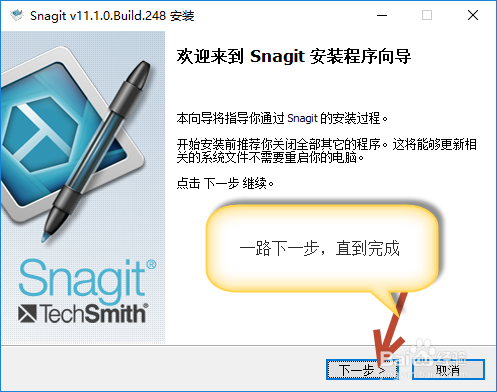
2、首次安装要输入注册码进行解锁,过程自行完成。(我们这里是进行软件学习,建议买正版)
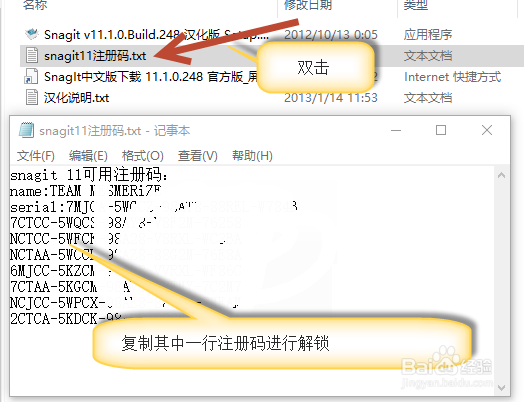
3、使用教程
双击Snagit11图标,打开下图。
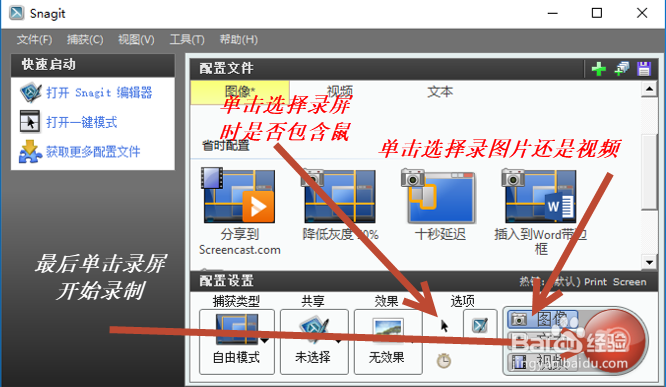
4、录制视频.
打开Snagit11,选择“视频”,单击红色的“录制”按钮。
然后选择录制区域。最后单击红色的“rec”按钮。倒计时3/2/1就开始录制了。

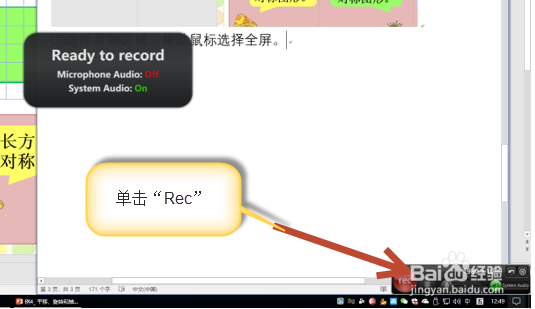
5、停止录制。
视频录完成以后,单击任务栏右下角有红点闪烁的图标,调出控制按钮,单击小正方形的“停止”按钮。
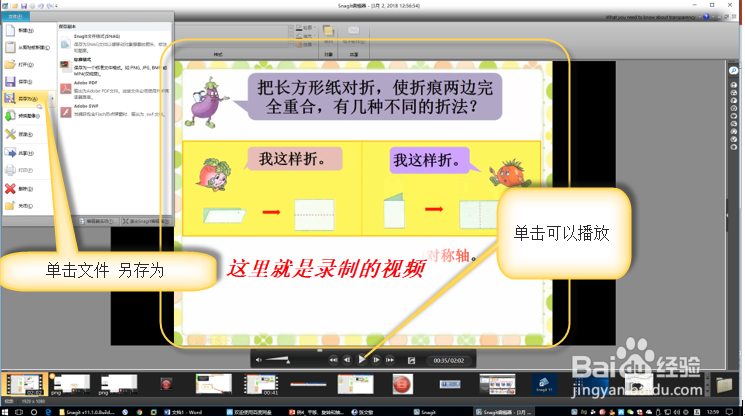
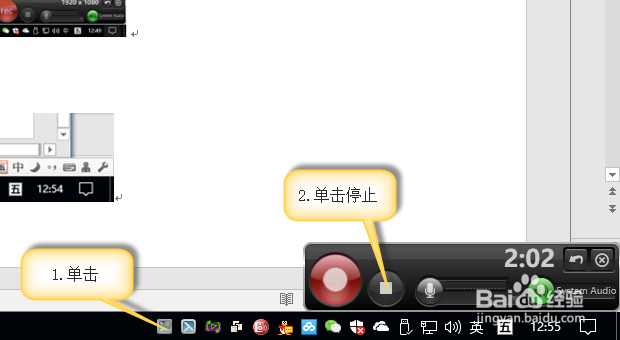
6、保存录制的视频文件。
7、保存的文件是MP4格式的,可以用格式工厂转换为WMV格式。
需要剪辑、添加片头、片尾和添加音乐之类的。可以用会声会影X9、会声会影X8、Edius6.5、Edius7、premere等视频编辑软件进行剪辑加工。

1、录制视频时是否要录麦克风和系统的声音,按以下如图所示的方法,打开或关闭声音按钮即可。
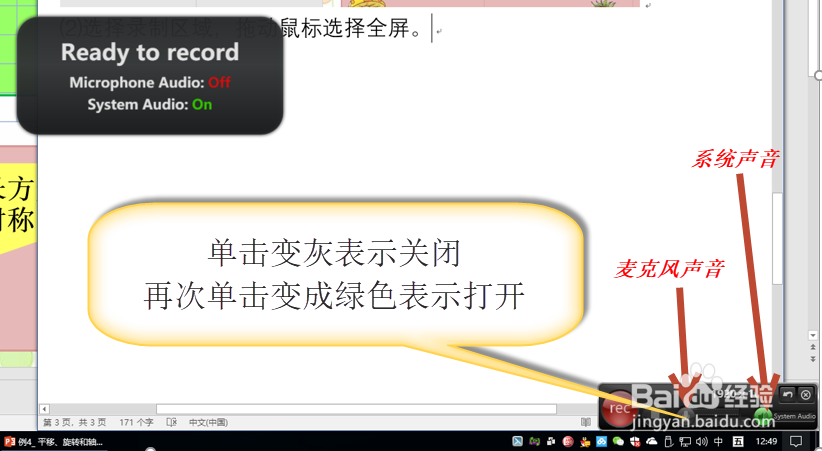
声明:本网站引用、摘录或转载内容仅供网站访问者交流或参考,不代表本站立场,如存在版权或非法内容,请联系站长删除,联系邮箱:site.kefu@qq.com。
阅读量:90
阅读量:62
阅读量:53
阅读量:31
阅读量:118